

Las tablas le permiten analizar sus datos en Excel de forma rápida y sencilla. Aprenda a insertar, ordenar y filtrar una tabla, y cómo mostrar una fila total al final de una tabla.
Para insertar una tabla, ejecute los siguientes pasos.
1. Haga clic en cualquier celda dentro del conjunto de datos.
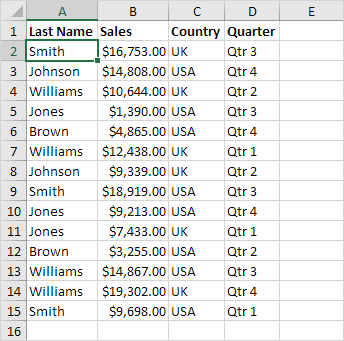
2. En la pestaña Insertar, en el grupo Tablas, haga clic en Tabla.
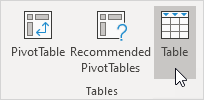
3. Excel selecciona automáticamente los datos por usted. Marque 'Mi tabla tiene encabezados' y haga clic en Aceptar.
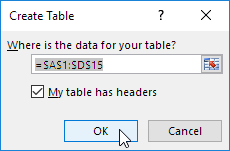
Resultado. Excel crea una tabla con un formato agradable para usted. Esto todavía puede parecerle un rango de datos normal, pero muchas funciones poderosas ahora están a solo un clic de un botón de distancia.
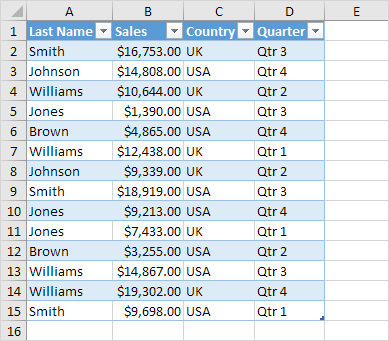
Para ordenar por Apellido primero y Ventas en segundo lugar, ejecute los siguientes pasos.
1. Haga clic en la flecha junto a Ventas y haga clic en Ordenar de menor a mayor.
2. Haga clic en la flecha junto a Apellido y haga clic en Ordenar de la A a la Z.
Resultado.
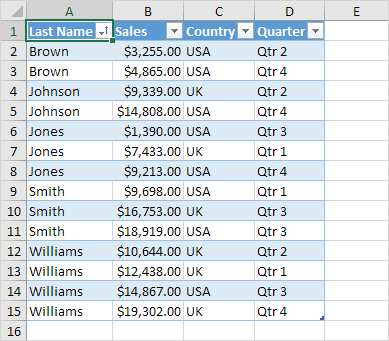
Para filtrar una tabla, ejecute los siguientes pasos.
1. Haga clic en la flecha junto a País y solo marque EE. UU.
Resultado.
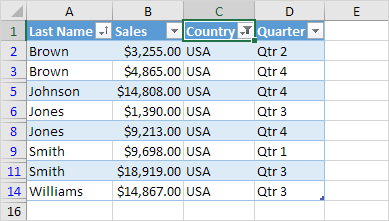
Para mostrar una fila total al final de la tabla, ejecute los siguientes pasos.
1. Primero, seleccione una celda dentro de la tabla. A continuación, en la pestaña Diseño, en el grupo Opciones de estilo de tabla, marque Fila total.
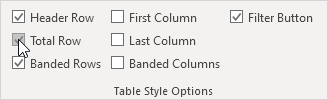
Resultado.
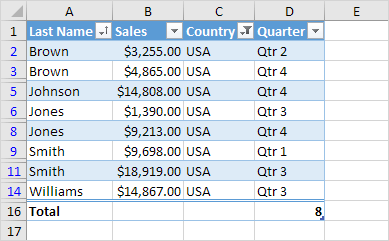
2. Haga clic en cualquier celda de la última fila para calcular el total (promedio, recuento, máximo, mínimo, suma, etc.) de una columna. Por ejemplo, calcule la suma de la columna Ventas.
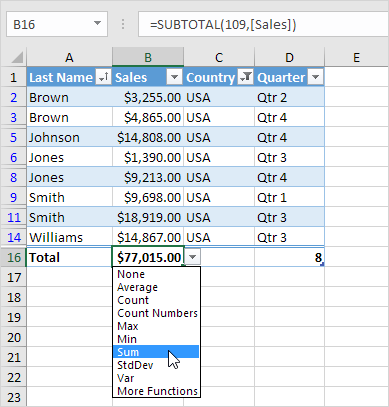
Nota: en la barra de fórmulas, vea cómo Excel usa la función SUBTOTAL para calcular la suma. 109 es el argumento de Sum si usa la función SUBTOTAL. Excel usa esta función (y no la función SUM estándar) para calcular correctamente los totales de las tablas filtradas.
1/4 ¡Completado! Obtenga más información sobre las tablas>
Siguiente capítulo: Análisis hipotético